मैं अपने काम के लिए एक्लिप्स गैलीलियो पीडीटी का उपयोग कर रहा हूं। मैं इसे अपनी सीएसएस फाइलों को संपादित करने के लिए भी उपयोग करता हूं।ग्रहण के लिए एक रंग पिकर प्लगइन है?
क्या कोई प्लगइन है जो मुझे रंग (पैलेट से या स्क्रीन से कहीं भी) चुनने देता है और जो मेरे सीएसएस फ़ाइल में उस रंग का हेक्स मान देता है?

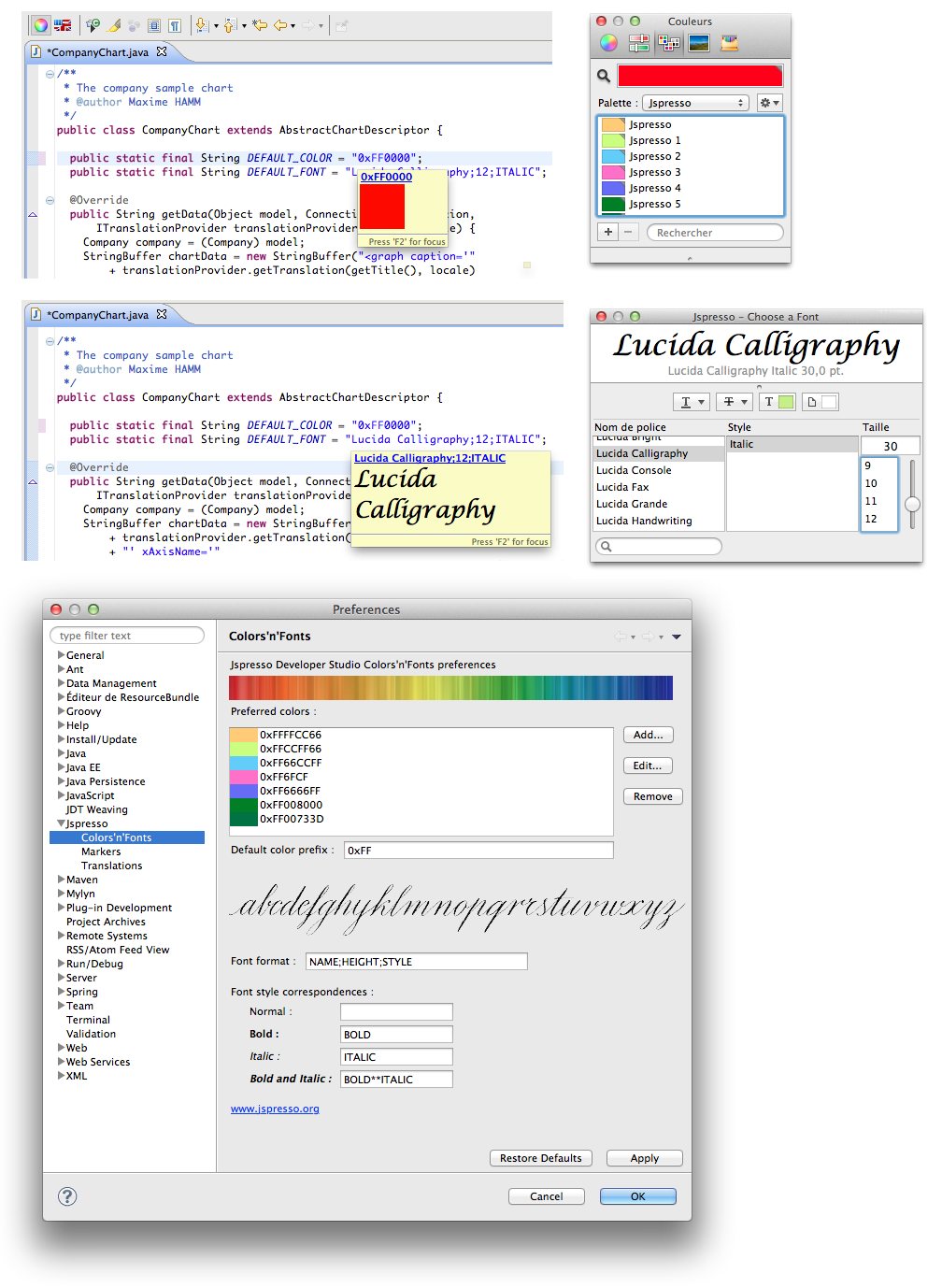
यह उत्तर और स्क्रीनशॉट Aptana Studio 2 पर लागू होता है। स्टूडियो 3 में कलर पिकर टूलबार से अब तक पहुंच योग्य नहीं है। इसके बजाय किसी को कमांड> सीएसएस> रंग सम्मिलित करना चाहिए ... – fmjrey
क्या ऐसे उपकरण हैं लेकिन Aptana से नहीं? Aptana भयानक – Green
इतना निराशाजनक है कि पूछने वाला यह जवाब चुनता है। एक रंग पिकर रखने के लिए Aptana स्थापित करना एक सामरिक नाक के साथ एक मच्छर swatting की तरह है। Jspresso एक बेहतर विकल्प है –